비지트 재팬 웹 작성 방법을 찾고 계신가요?
생각만 해도 설레는 일본 여행! 하지만 일본 입국 전에 미리 준비해야 하는 과정이 있는데요. 바로 비지트 재팬 웹(Visit Japan Web) 등록입니다.
일본 여행 시 비지트 재팬 웹(Visit Japan Web)을 등록해 놓으면 입국심사가 간단해집니다.
물론 입국심사절차를 완전히 줄여준 건 아니지만, 비행기 안에서 입국신고서를 작성하지 않는 것만으로도 한결 편안한 일본 여행이 될 수 있습니다.
비지트 재팬의 등록 및 등록에 필요한 정보와 등록 방법을 쉽고 간단하게 알아보도록 하겠습니다.
더불어 비지트 재팬 웹(Visit Japan Web) 사이트 작성이 필수인지와 비지트 재팬 웹(Visit Japan Web)이 무엇인가도 간단하게 알아보도록 하겠으니,
일본 여행을 앞둔 분들이라면 비지트 재팬 웹(Visit Japan Web) 에 등록하여 한결 편안한 여행이 되셨으면 좋겠습니다.

1. 비지트 재팬 웹이란?
비지트 재팬 웹(Visit Japan Web) 이란 간단히 말해서 '일본 입국 전에 백신 접종 증명 서류(또는 음성 검사 증명서)를 업로드하고 승인을 받아 두는 시스템'이었습니다.
하지만 2023년 5월 현재 백신 접종 증명 서류는 필요하지 않아, 사전에 신청해 두면 원활하게 수속을 할 수 있는 서비스로 바뀌었습니다.
비지트 재팬 웹(Visit Japan Web) 은 그 이름 그대로 웹 사이트인데요. 일본 입국 전에 등록을 하시면 됩니다.
일본 입국 시 필수로 작성을 해야 하는 것은 아니며, 선택사항입니다.
다만, 미리 등록을 하였을 경우에 일본 입국 시의 수속을 원활하게(빠르게) 실시할 수 있으므로 미리 등록해 두는 것을 추천드립니다.
한번 등록을 해두면 1년 반 이내에 일본에 재입국 시 새로 등록할 필요 없이 계속 이용하실 수 있습니다.
2. 등록에 필요한 것
비지트 재팬 웹(Visit Japan Web) 등록을 위해서는 아래의 정보가 필요합니다.
👉 인터넷 접속이 가능한 PC나 스마트폰
👉 여권
👉 일본 입국 항공사, 항공기 편명
등록은 스마트폰 이외에 PC에서도 가능하지만, 입국 시 QR코드를 보여줘야 하므로 스마트폰으로 등록하는 것을 추천합니다.
비지트 재팬 웹(Visit Japan Web) 에 등록한 이후 발급받은 QR코드를 휴대폰의 스크린샷 등을 이용하여 저장 후 일본 입국 수속 시에 빠르게 보여줄 수 있습니다.
3. 등록 방법
우선 아래의 링크를 클릭하시고 '비지트 재팬 앱(Visit japan web)'에 들어가셔서 아래의 내용을 따라 하시면 바로 등록할 수 있습니다.
1️⃣ 계정작성
비지트 재팬 웹 사이트에 가시면 아래의 화면이 나오는데요. 우선은 새로운 계정 만들기를 클릭합니다.
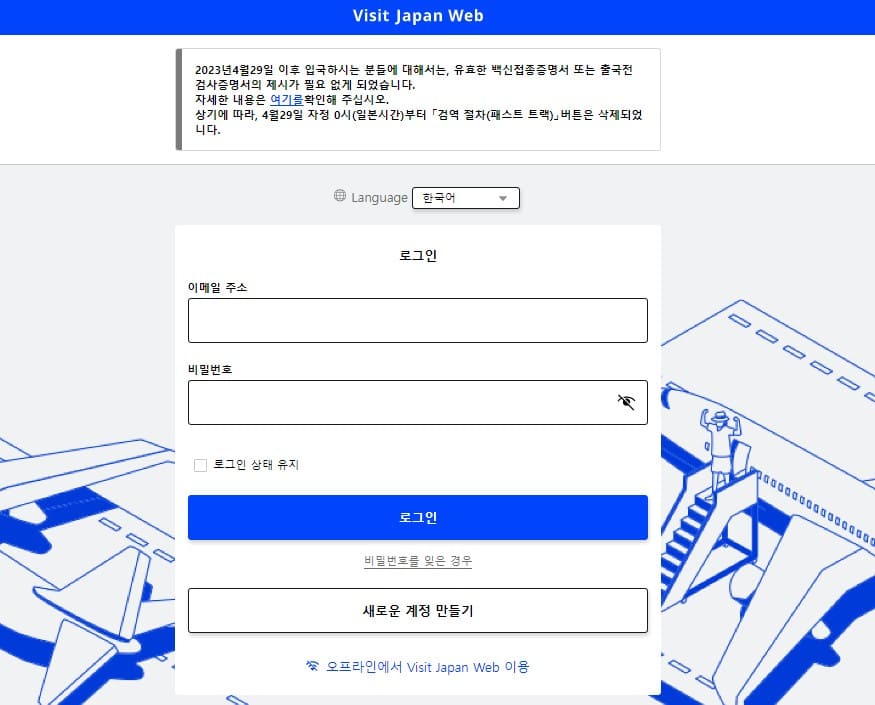
그럼 위와 같은 이용약관 동의 화면이 나오는데요. 마찬가지로 약관에 동의하고 다음 버튼을 눌러 주시면 됩니다.

다음 화면에서는 본인의 이메일 주소와 비밀번호를 입력하시면 됩니다. 이메일 주소가 로그인 ID가 되니 평소 사용하시는 이메일로 입력하시면 되겠습니다.
또한 이메일과 비밀번호를 입력한 후에는 입력한 메일 주소로 인증 메일이 오니 꼭 평소 자주 사용하시는 메일 주소를 입력하시는 게 좋겠습니다.

이메일과 비밀번호를 입력하면 사람이 맞는지 확인하기 위해 일정 이미지를 선택하는 화면이 나오는데요. 지시대로 나온 물건 혹은 사진을 클릭하시고 '다음'을 누르시면 됩니다.
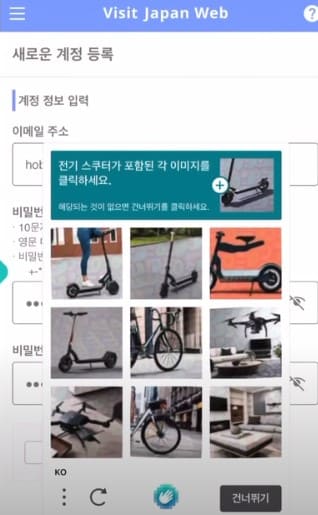
조금 전에 말씀드린 인증 이메일입니다. 이메일의 확인코드를 복사해 두시면 됩니다.

조금 전 메일에서 복사한 인증 코드를 입력하시면 되겠습니다.

2️⃣ 이용자 등록
계정 작성을 하고 나면 위 화면과 같이 이용자 등록을 하는 화면이 표시되는데요. 이 화면에서 '본인 정보'를 클릭하여 개인 정보를 입력하면 됩니다.

위 화면과 같은 질문의 답은 클릭하여 체크하시면 됩니다.
여기에서 면세 QR코드란 일본 입국 후 면세점에서 일일이 여권을 제출하지 않지 않아도 QR코드를 제출하여 면세를 적용받을 수 있는 것을 말하는데요.
굳이 받지 않아도 여권만 제출하면 되며, QR코드가 적용되는 가게에서만 해당되는 부분이라 받지 않아도 크게 관계는 없습니다.
하지만 면세 QR코드를 받으신다면 아래 사진을 참고하시면 되겠습니다.

면세 QR코드를 받으시려면 여권 정보를 입력하셔야 하는데요. 여권 사진을 촬영하여 업데이트하시면 됩니다.

여권 사진을 찍으면 성별 및 생년월일 그리고 여권번호와 본인의 증명사진까지 자동으로 업데이트가 됩니다.

이후 입력된 내용이 본인의 정보와 맞는지 한번 더 확인할 수 있는 확인 화면으로 이동합니다. 다음을 누르시면 위 사진처럼 '등록을 완료했습니다.' 와 같은 메시지를 받게 됩니다.
비자 필요 여부 확인으로 버튼이 있는데요. 이 버튼을 누르시면 아래의 사진과 같은 화면이 표시됩니다.
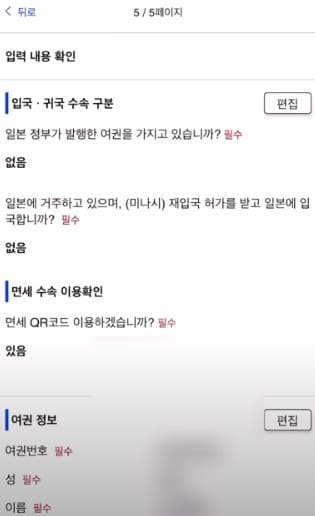
일본 비자를 가지고 계시다면 본인의 비자 정보를 그렇지 않다면 '없음'을 선택하여 다음 화면으로 넘어가시면 되겠습니다.

3️⃣ 입국 예정 정보 등록
이제 입국 예정 정보를 등록하시면 됩니다. 여기까지 따라오셨다면 이제 절반은 끝난 것입니다. 조금만 더 입력을 하면 끝입니다. 위의 입국 귀국 예정 신규 등록 버튼을 클릭해 줍니다.

일본 여행은 비자 신청이 따로 필요하지 않기 때문에 따로 비자를 신청하지 않으신 분들이 많을 텐데요. 따로 비자가 없으시다면 위 사진처럼 '인용하지 않고 등록 진행' 버튼을 클릭하시면 됩니다.

본인의 비행기 티켓을 잘 확인하여 일본 도착일과 항공사, 항공기 편명을 입력합니다. 여행명을 빈칸으로 두시고 '다음' 버튼을 누르면 알아서 여행명이 변경이 됩니다.

일본에서의 연락처도 필수로 입력을 하여야 하는데요. 본인이 숙박을 예약한 호텔 주소로 입력을 하시면 됩니다.
우편 주소와 나머지 주소들은 영어 알파벳으로 입력이 가능하니 너무 걱정하지 않으셔도 됩니다. 연락처도 입력을 하셔야 하는데요. 호텔의 대표 번호로 연락처를 입력하시면 됩니다.

입력을 하고 나면 이렇게 입력한 내용을 확인할 수 있는 화면이 다시 나오는데요. 잘 입력되었으면 '다음'을 그렇지 않으면 '편집' 버튼을 눌러 내용을 수정하시면 되겠습니다.

입국 귀국 예정 등록을 끝마치면 위 화면이 나옵니다.

4️⃣ 입국 심사 수속 준비
일본의 입국을 더욱 신속하게 만들어줄 입국 귀국 수속 항목입니다. 본인의 이름을 선택하여 비자가 따로 없으시다면 '외국인 입국기록' 버튼을 눌러줍니다.

위 화면과 같은 안내 화면이 나오는데요. 가볍게 '다음'을 눌러 계속 진행하도록 합니다.
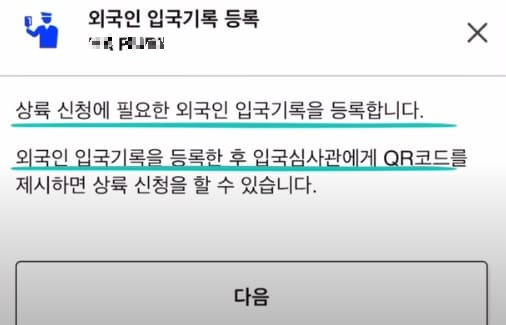
본인의 성과 이름을 여권에 기재된 것과 동일하게 입력합니다. 그 외의 생년월일과 주소명도 모두 여권과 동일하게 기재합니다. 주소 같은 경우는 당연하게도 영문으로 기재하셔야 합니다.
영문 주소명을 모르신다면 네이버에 검색해 보시면 쉽게 아실 수 있습니다.

나라와 도시를 선택하는 항목입니다.

일본에 가는 데에 특별히 다른 목적이 있지 않다면 관광을 선택하고 항공편명과 일본에 얼마나 머무를지를 입력합니다.

특별히 이상 사항이 없으면 질문사항에 전부 '아니오' 를 클릭하고 다음으로 넘어가면 입국 수속 준비는 끝이 나게 됩니다.

5️⃣ 세관 신고 항목 등록
세관에 신고할 것이 있는지 미리 등록하는 항목입니다. 특별하게 세관에 신고할 것이 없으면 전부 없음을 체크하시면 되는데요. 우선 '휴대품 별송품 신고' 버튼을 클릭합니다.

그러면 위 화면이 나오는데요. 확인을 누르고 다음으로 넘어가시면 됩니다.

본인의 여권 번호와 직업, 입국일, 출발지 등등 개인정보를 입력하는 항목이 나오는데요. 모두 빠짐없이 입력을 하시면 되겠습니다.

동반 가족이 있으면 몇몇이 있는지 정확하게 입력을 합니다. 저도 가족 3명이서 일본에 입국을 한 적이 있는데 저 혼자 작성한 것으로 모두 통과되었습니다.

마치 도덕질문과 같이 일본에 가지고 오면 안 되는 물품들을 가지고 있는지 물어보는 질문 항목들이 나옵니다. 특별한 사항이 없다면 모두 '아니오'를 체크하고 '다음'을 누르시면 됩니다.

모든 질문 사항에 체크하고 계속해서 다음을 누르다 보면 위 화면과 같이 '등록을 완료했습니다.'라는 메시지가 나오는 것을 볼 수 있습니다.

6️⃣ QR코드 발급
이제 드디어 모든 입력이 끝이 나고 QR코드를 발급받을 수 있습니다.
입국 심사, 세관 신고에 입력한 내용별로 각각 QR코드를 발급받으셔야 하는데요. 총 2개의 QR코드를 발급받으신다고 생각하시면 되겠습니다.
먼저 '외국인 입국 기록'밑 혹은 '휴대품 별송품 신고' 버튼 밑에 있는 'QR코드 표시' 버튼을 누릅니다.

4. QR코드 받기
우선 위와 같이 방법으로 비지트 재팬에 등록하셨다면 아래와 같이 QR코드를 확인하실 수 있는데요.
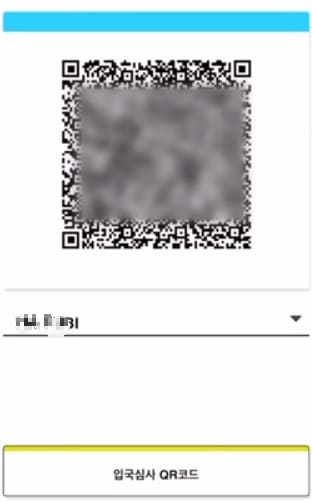
위와 같은 화면이 나오면 우선은 휴대폰의 '스크린 샷', '스크린 캡처'기능으로 화면 사진을 저장해 두시는 게 좋습니다. 나중에 제출할 때 편리하게 QR코드를 제출할 수 있기 때문이죠.
그리고 QR코드 밑에 보면 '입국 심사 QR코드' 혹은 '세관 신고 QR코드'가 나와있습니다.
현재 화면에 있는 QR코드와 다른 QR코드를 얻을 수 있는 링크인데요. 링크 버튼을 클릭하여 다른 QR코드도 스크린 캡처등으로 저장해 두시면 됩니다.
이렇게 일본 입국의 첫 관문인 입국 심사와 세관 신고를 좀 더 수월하게 할 수 있는 비지트 재팬 등록 방법을 알아보았습니다.
이 QR코드를 작성하지 않으시면 비행기 기내에서 받게 되는 신고 용지에 기입을 하여 신고를 하게 되는데요.
QR코드를 발급받으면 좀 더 빠르게 일본에 입국하실 확률이 높아지니 미리 발급받으시는 것을 추천드리겠습니다.
5. 같이 보면 좋은 글
대만 여행지원금 신청(5분 안에 신청)
대만여행 지원금 신청 방법에 대한 정보를 찾고 계신가요? 대만 여행을 준비하시는 분들이라면 정말 유용한 정보가 있는데요, 바로 대만여행 지원금입니다. 대만정부에서는 외국인 여행객들
buza.ganda2000.com
명품가방 브랜드 순위 TOP 10 (2024년 ver)
2024년 달라진 명품가방 브랜드 순위를 찾고 계신가요? 요즘은 럭셔리 브랜드 가방을 많이 들고 다니시는데요, 매년 어떤 럭셔리 가방 브랜드가 탑을 차지하는지 궁금하더라고요. 그래서 오늘은
dailyplanner.ganda2000.com
골프웨어 브랜드 순위 TOP 7
골프웨어 브랜드 순위에 대한 정보 찾고 계신가요? 요즘 주변에 골프를 치는 사람들이 정말 많아졌죠, 이런 추세에 따라 골프웨어 시장에 진출하는 브랜드들도 점차 늘어나고있습니다. 현재 골
buza.ganda2000.com